Acessar a CLI via PuTTY usando uma conexão de console nos switches gerenciados 300 e 500 Series
Objetivo
Os switches podem ser acessados e configurados por meio da CLI (Command Line Interface, interface de linha de comando). O acesso à CLI permite que os comandos sejam inseridos em uma janela baseada em terminal. Para um usuário que tenha tido mais experiência com comandos de terminal, essa pode ser uma alternativa mais fácil para navegar no utilitário de configuração da Web. Determinadas tarefas, como recuperar uma senha de administrador, só podem ser executadas por meio da CLI. Para acessar a CLI, você deve usar um cliente SSH. PuTTY é um cliente SSH padrão e pode ser encontrado aqui. Este documento pressupõe que você está se conectando ao switch usando PuTTY.
O objetivo deste documento é mostrar a você como acessar a CLI (Command Line Interface, interface de linha de comando) de um switch e um cliente SSH (Secure Shell, Shell seguro).
Note: Os Switches Gerenciados para Pequenas Empresas Cisco 200 Series não suportam a CLI.
Dispositivos aplicáveis | Versão do software
- Sx300 Series | 1.2.7.76 (Baixe o mais recente)
- Sx350 Series | 1.2.7.76 (Baixe o mais recente)
- SG350X Series | 1.2.7.76 (Baixe o mais recente)
- Sx500 Series | 1.2.7.76 (Baixe o mais recente)
- Sx550X Series | 1.2.7.76 (Baixe o mais recente)
Acesso à CLI via PuTTY com uma conexão de console
Etapa 1. Conecte o switch ao computador usando um cabo serial padrão de 9 pinos.
O cabo de console Cisco DB9 para RJ45 também suporta conexões de console, mas somente se o switch tiver uma porta de console RJ45. Uma porta de console RJ45 se parece com uma porta Ethernet e é identificada como CONSOLE na parte traseira do switch.
Os notebooks mais novos não têm portas seriais, portanto, nesse caso, você precisa usar um adaptador USB para serial. Ao conectá-lo a um computador, ele atribui um número de porta COM que não é COM1. Se esse for o caso, você precisará saber onde procurar para encontrar o número de porta COM correto ao configurar a conexão com PuTTY. Clique com o botão direito do mouse no logotipo do Windows/menu Iniciar e clique em Gerenciador de dispositivos para abri-lo.
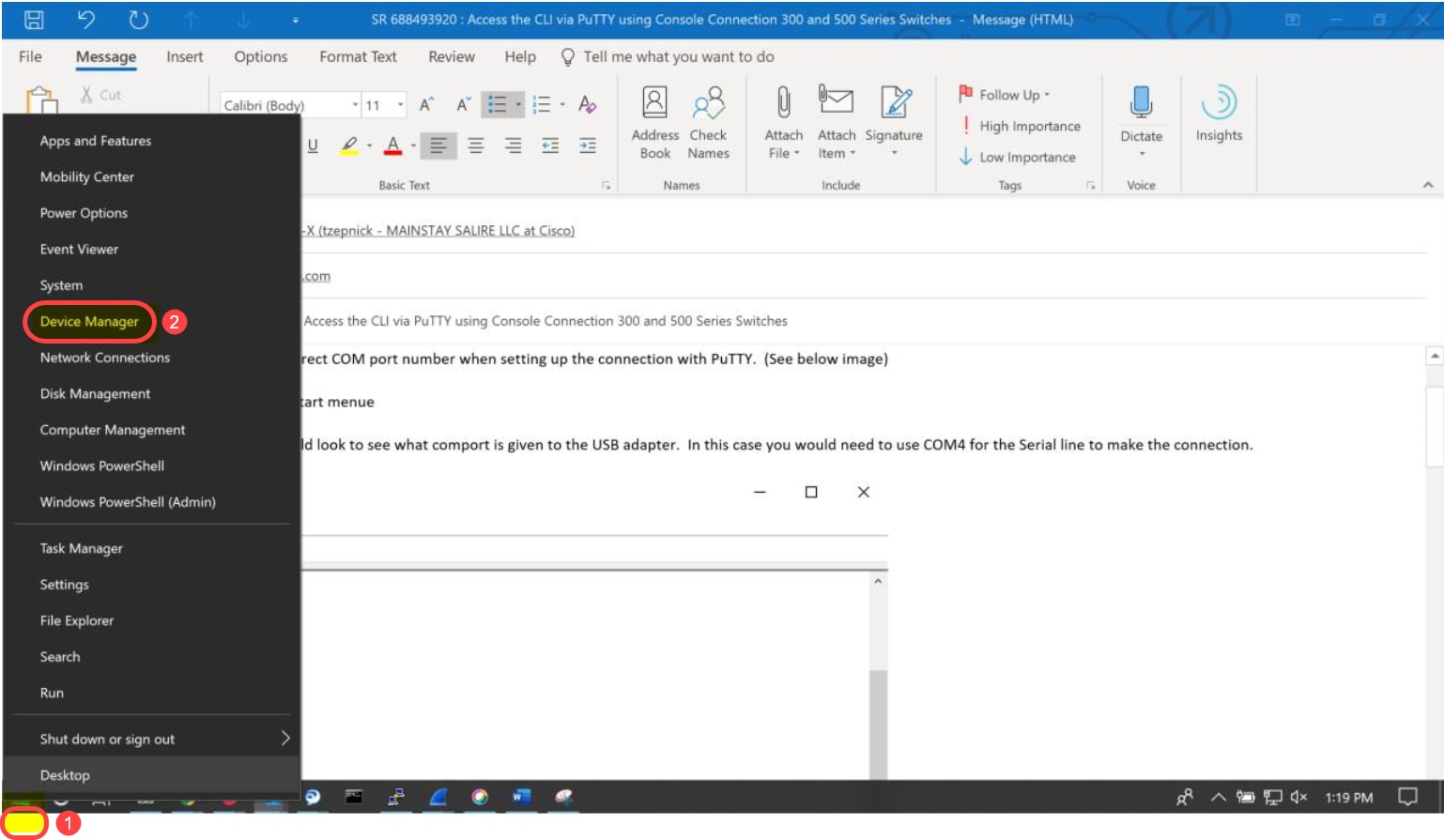
No Gerenciador de dispositivos, você deve ver qual porta COM está fornecida ao adaptador USB. Nesse caso, você precisaria usar COM4 para a linha serial para fazer a conexão.
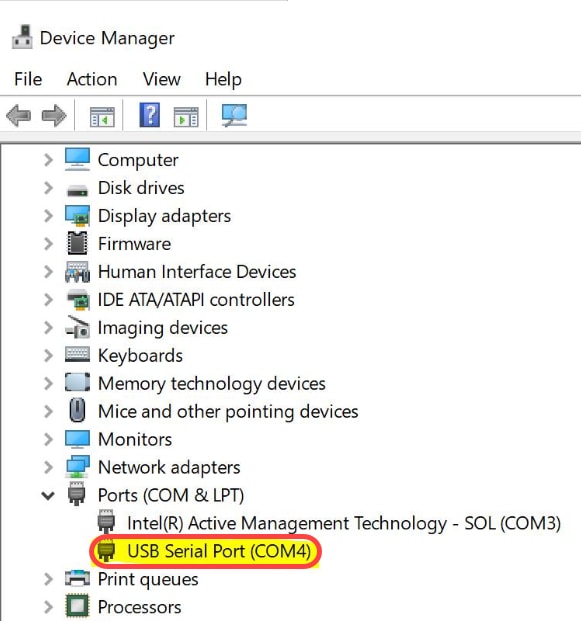
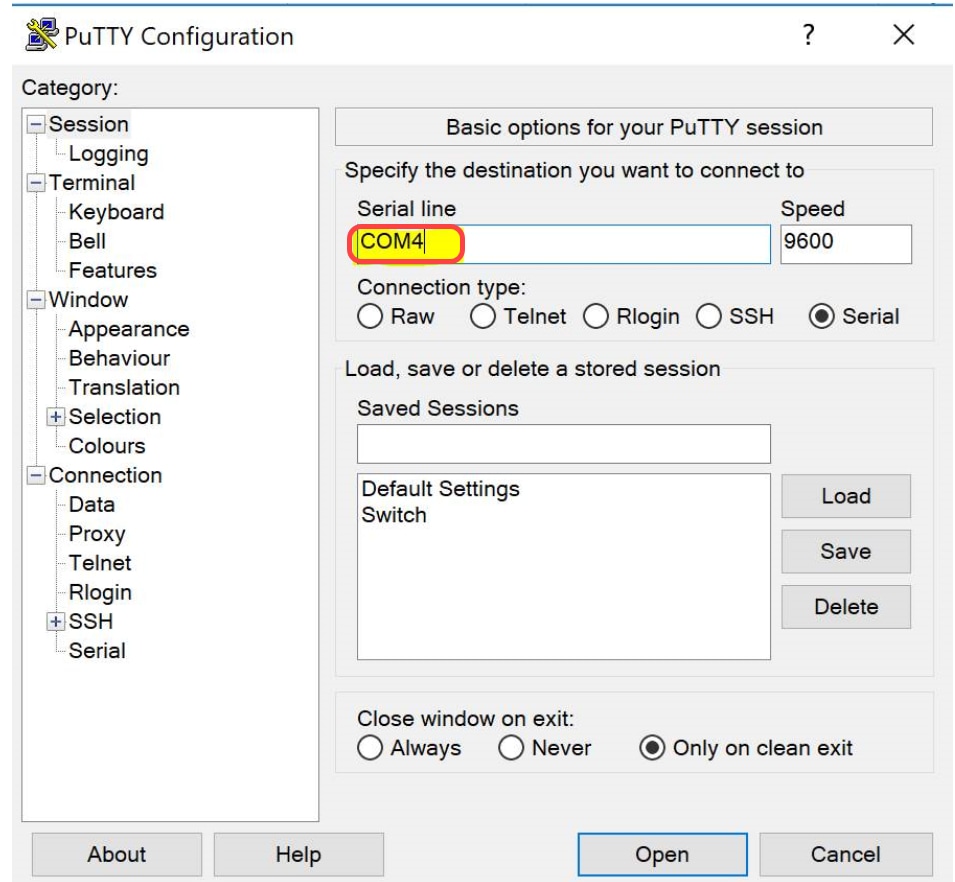
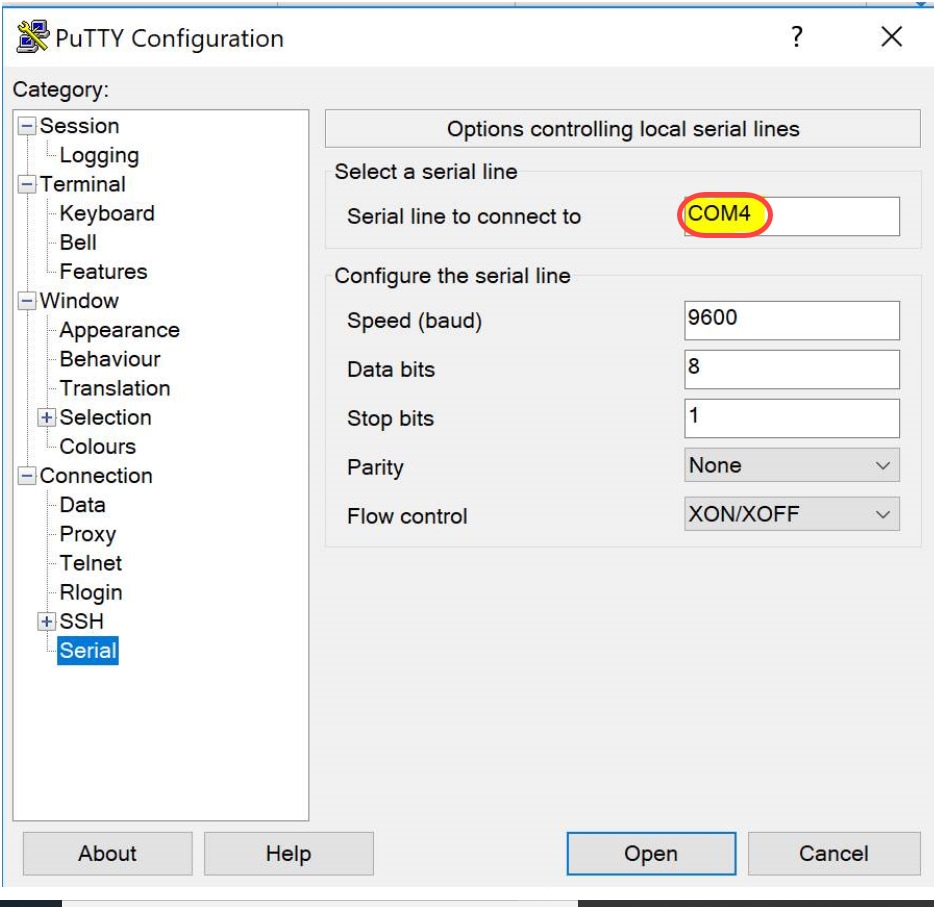
Etapa 2. Abra o aplicativo PuTTY. A janela PuTTY Configuration é aberta:
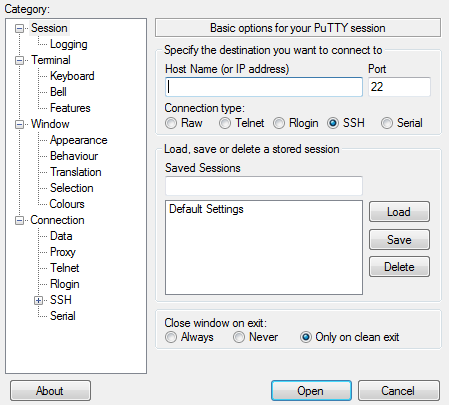
Etapa 3. No campo Tipo de conexão, clique no botão de opção Serial.

Etapa 4. No campo de navegação Categoria, escolha Serial.
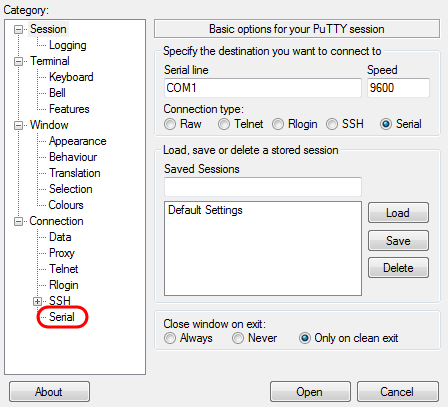
A página Opções que controlam linhas seriais locais é aberta:
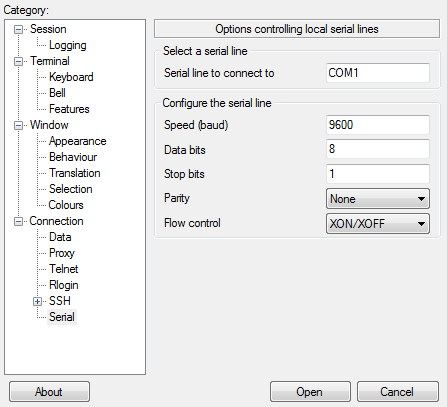
Etapa 5. Na linha serial para conexão com o campo, insira a porta COM à qual seu dispositivo está conectado. A porta COM padrão é COM1.
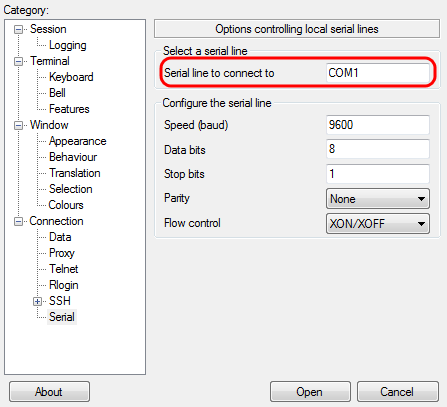
Etapa 6. No campo Velocidade (baud), insira a velocidade de transmissão digital compatível com o switch. Para Switches gerenciados das séries 300 e 500, a velocidade deve ser definida como 115200.
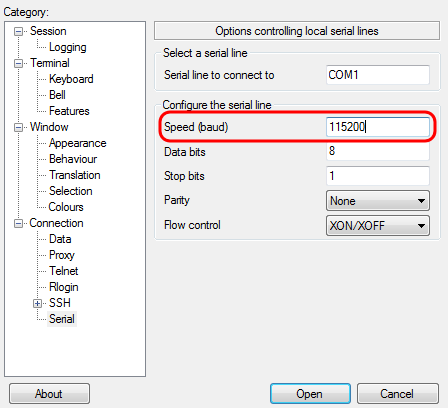
Passo 7. No campo Bits de dados, insira o número de bits de dados usados para cada caractere. O valor recomendado é 8.
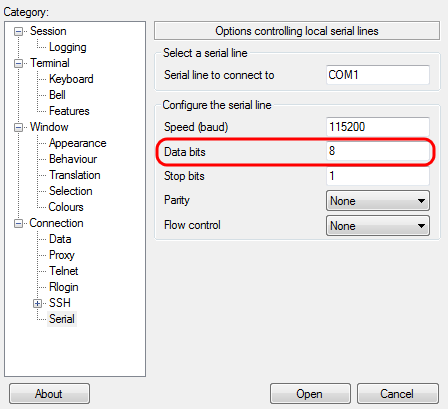
Etapa 8. No campo Stop bits, insira o número de bits a serem enviados no final de cada caractere. O bit de parada informa à máquina que atingiu o fim de um byte. O valor recomendado é 1.
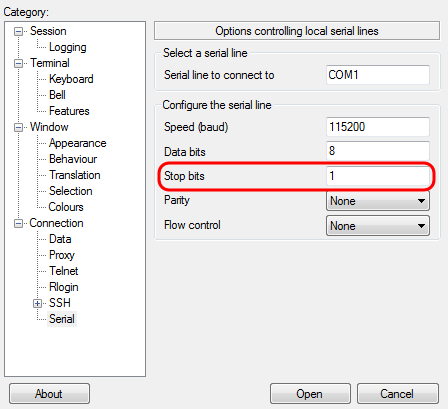
Etapa 9. No menu suspenso Parity, selecione o método de detecção de erros na transmissão. O método recomendado para detectar erros na transmissão é Nenhum.
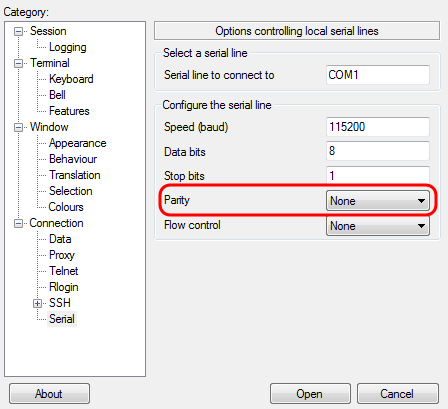
Etapa 10. No menu suspenso Flow Control (Controle de fluxo), selecione o método para evitar o excesso de dados. O método recomendado para evitar estouro de dados é Nenhum.
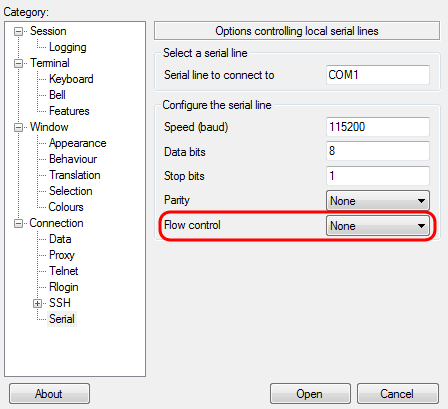
Etapa 11. (Opcional) Para salvar as configurações de conexão para uso futuro, vá para o painel de navegação Categoria e escolha Sessão. Se você não quiser salvar as configurações de conexão, vá para a Etapa 14.
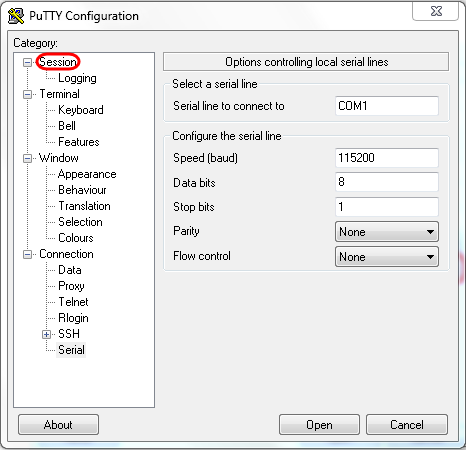
Etapa 12. No campo Salvar sessões, insira um nome para as configurações a serem salvas como.
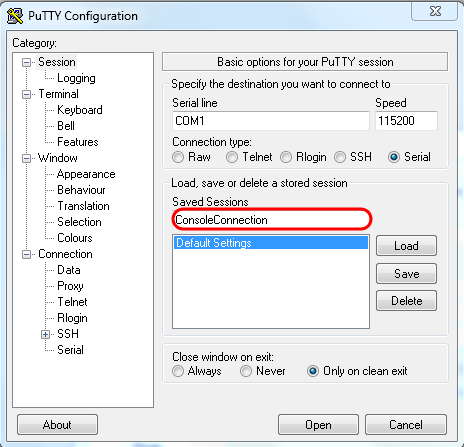
Etapa 13. Click Save.
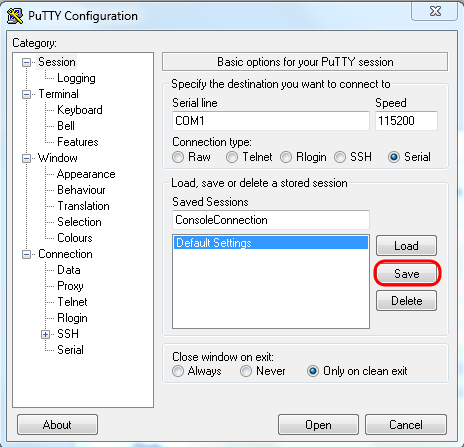
Etapa 14. Clique em Abrir.
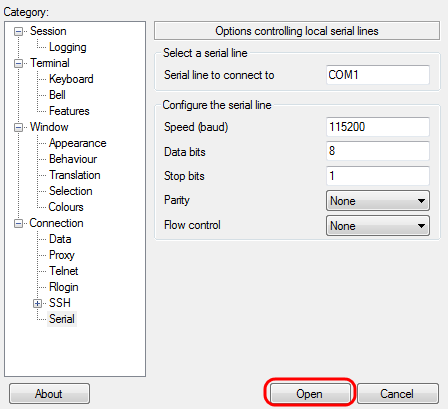
A janela do console COM1 - PuTTY é aberta.
Etapa 15. Pressione Enter no teclado para ativar a CLI (Command Line Interface, interface de linha de comando). O prompt de login é exibido:
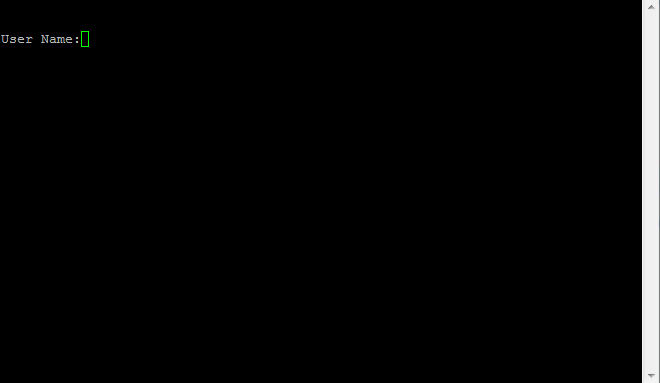
Etapa 16. Digite o Nome de usuário. O nome de usuário padrão é cisco.
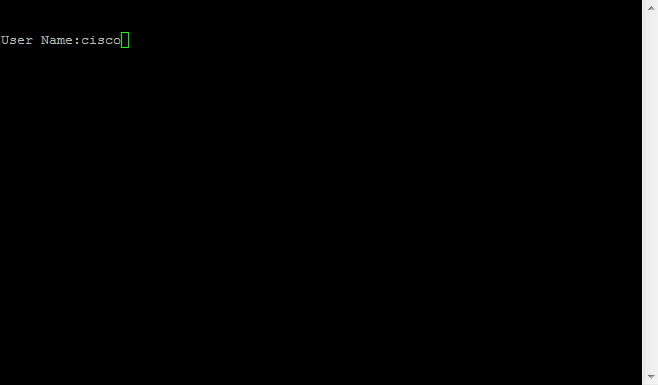
Etapa 14. Digite a senha. A senha padrão é cisco.
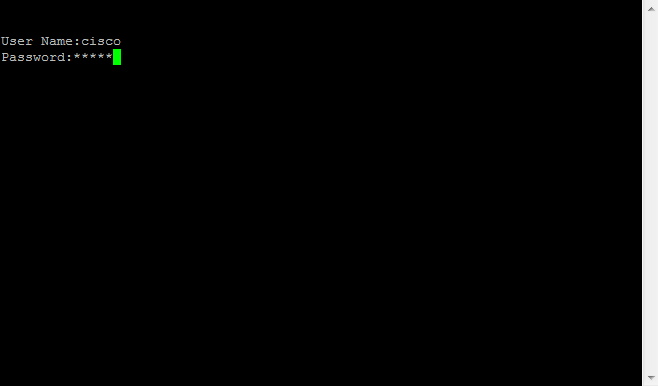
Histórico de revisões
| Revisão | Data de publicação | Comentários |
|---|---|---|
1.0 |
10-Dec-2018 |
Versão inicial |
 Feedback
Feedback